3 Cara Memunculkan Developer di Excel Tanpa Ribet
Cara mudah memunculkan Developer di Microsoft Excel.
![Ilustrasi Excel. [Microsoft]](https://media.hitekno.com/thumbs/2025/09/10/84501-ilustrasi-excel/730x480-img-84501-ilustrasi-excel.jpg)
Ilustrasi Excel. [Microsoft]
Hitekno.com - Jika pengguna sering bekerja dengan Microsoft Excel dan ingin memanfaatkan fitur Developer, misalnya untuk membuat macro, form, atau menjalankan skrip VBA, pengguna pasti menyadari bahwa tab Developer tidak muncul secara default di ribbon Excel. Untungnya, ada beberapa cara sederhana untuk menampilkannya, baik melalui pengaturan Excel, klik kanan pada ribbon, maupun opsi khusus di versi tertentu. Dengan mengetahui cara memunculkan developer di Excel, pengguna bisa langsung mengakses fitur-fitur lanjutan Excel tanpa kesulitan.
Di Excel, Developer adalah tab khusus di ribbon yang berisi berbagai fitur lanjutan bagi pengguna yang ingin melakukan lebih dari sekadar memasukkan data, seperti membuat dan mengelola macro untuk otomatisasi tugas, menulis skrip VBA (Visual Basic for Applications), menambahkan kontrol form seperti tombol atau dropdown, mengelola add-ins, serta membuat formulir atau input data interaktif.
Tab ini sangat berguna bagi mereka yang ingin mempercepat pekerjaan, membuat fungsi kustom, atau membangun solusi Excel yang lebih kompleks, namun secara default tab Developer tidak muncul sehingga perlu diaktifkan melalui pengaturan Excel. Berikut tiga cara memunculkan developer di Excel:
1. Melalui File > Options (Cara Standar untuk Semua Versi Modern)
- Buka aplikasi Microsoft Excel.
- Klik tab File di pojok kiri atas, lalu pilih Options (di bagian bawah menu).
- Pada jendela Excel Options, pilih kategori Customize Ribbon (untuk Excel 2010 ke atas) atau Popular (untuk Excel 2007).
- Di sisi kanan, centang kotak Developer pada daftar Main Tabs.
- Klik OK untuk menyimpan. Tab Developer akan muncul di Ribbon.
Catatan: Untuk Excel 2007, gunakan kategori Popular dan centang Show Developer tab in the Ribbon.
2. Melalui Klik Kanan pada Ribbon (Cara Cepat)
- Buka aplikasi Microsoft Excel.
- Klik kanan pada area Ribbon (pada salah satu tab yang ada, seperti Home atau Insert).
- Pilih menu Customize the Ribbon.
- Pada jendela yang muncul, centang kotak Developer di daftar Main Tabs sebelah kanan.
- Klik OK. Tab Developer langsung muncul.
Catatan: Metode ini efektif untuk Excel 2010 ke atas dan lebih cepat daripada melalui File.
3. Untuk Excel di Mac (Melalui Preferences)
- Buka aplikasi Microsoft Excel.
- Klik menu Excel di pojok kiri atas (bukan File), lalu pilih Preferences.
- Pilih Ribbon dan Toolbar.
- Di tab Ribbon, centang Developer pada daftar tab yang tersedia.
- Tutup jendela untuk menyimpan. Tab Developer akan muncul di Ribbon.
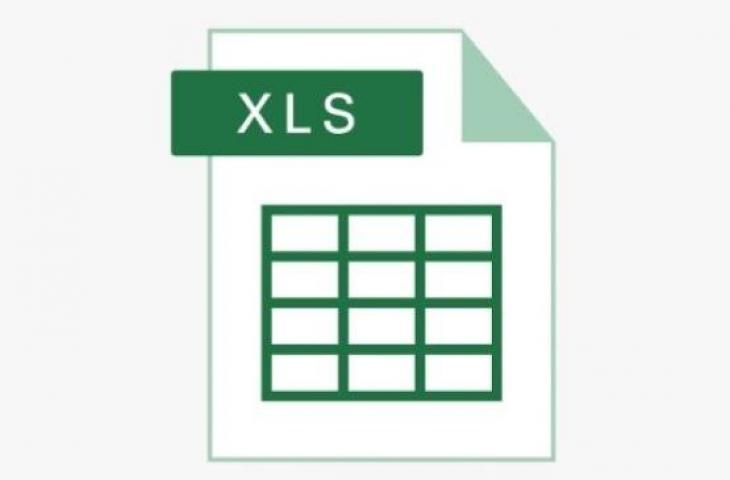
Berikut beberapa contoh penggunaan tab Developer di Excel yang umum:
Membuat Macro Otomatisasi
Baca Juga: Perbandingan Infinix Hot 60 Pro Plus vs Infinix Hot 30, Mana yang Lebih Worth It Tahun Ini?
Contohnya: Membuat macro untuk memformat laporan mingguan secara otomatis, seperti mengganti warna header, menambahkan border, dan menyesuaikan font hanya dengan satu klik.
Menulis Skrip VBA
Misalnya membuat fungsi kustom untuk menghitung komisi penjualan atau menghitung tanggal jatuh tempo secara otomatis.
Menambahkan Kontrol Form
Contohnya: Tombol, kotak centang, dropdown, spin button, untuk membuat form input data yang interaktif dan mudah diisi.
Membuat UserForm
UserForm bisa digunakan untuk form input data pelanggan atau inventaris, sehingga data masuk lebih rapi dan terstruktur.
Mengelola Add-Ins
Misalnya menambahkan add-ins untuk analisis data lanjutan, chart tambahan, atau template khusus.
Automatisasi Laporan dan Dashboard
Kombinasi macro, VBA, dan kontrol form bisa membuat dashboard interaktif yang menampilkan data real-time dengan tombol filter atau pilihan tertentu.
Berikut kekurangan dan kelebihan tab Developer di Excel:
Kelebihan Developer di Excel
- Otomatisasi Tugas: Bisa membuat macro untuk mempercepat pekerjaan yang berulang.
- Pemrograman VBA: Mendukung pembuatan skrip dan fungsi kustom yang kompleks.
- Kontrol Form Interaktif: Menambahkan tombol, dropdown, checkbox, dan form input.
- Integrasi Add-Ins: Mempermudah penggunaan add-ins untuk menambah fitur Excel.
- Meningkatkan Produktivitas: Cocok untuk pekerjaan profesional yang membutuhkan efisiensi tinggi.
Kekurangan Developer di Excel
- Kurva Belajar Tinggi: Memerlukan pemahaman tentang macro, VBA, dan kontrol form.
- Resiko Error atau Crash: Macro atau skrip yang salah bisa menyebabkan file rusak atau Excel berhenti bekerja.
- Tidak Dibutuhkan Semua Pengguna: Bagi pengguna biasa, fitur Developer jarang digunakan sehingga bisa membingungkan.
- Potensi Keamanan: Macro dari sumber tidak terpercaya bisa mengandung virus atau malware.
Itulah sedikit ulasan tentang tab Developer di Excel, mulai dari cara menampilkannya, kegunaan, hingga kelebihan dan kekurangannya.






















